Χρήση της εξερεύνησης αρχείων OneLake για πρόσβαση σε δεδομένα Fabric
Η εφαρμογή εξερεύνησης αρχείων OneLake ενσωματώνει απρόσκοπτα το OneLake με την Εξερεύνηση αρχείων των Windows. Αυτή η εφαρμογή συγχρονίζει αυτόματα όλα τα στοιχεία OneLake στα οποία έχετε πρόσβαση στην Εξερεύνηση αρχείων των Windows. Ο "συγχρονισμός" αναφέρεται στην άντληση ενημερωμένων μετα-δεδομένων σε αρχεία και φακέλους και στην αποστολή αλλαγών που πραγματοποιήθηκαν τοπικά στην υπηρεσία OneLake. Ο συγχρονισμός δεν κάνει λήψη των δεδομένων, δημιουργεί σύμβολα κράτησης θέσης. Πρέπει να κάνετε διπλό κλικ σε ένα αρχείο για να κάνετε λήψη των δεδομένων τοπικά.
Σημαντικό
Αυτή η δυνατότητα είναι σε προεπισκόπηση.
Όταν δημιουργείτε, ενημερώνετε ή διαγράφετε ένα αρχείο μέσω της Εξερεύνησης αρχείων των Windows, συγχρονίζει αυτόματα τις αλλαγές στην υπηρεσία OneLake. Οι ενημερώσεις για το στοιχείο που πραγματοποιείται εκτός της Εξερεύνησης αρχείων δεν συγχρονίζονται αυτόματα. Για να λάβετε αυτές τις ενημερώσεις, πρέπει να κάνετε δεξί κλικ στο στοιχείο ή στον υποφάκελο στην Εξερεύνηση αρχείων των Windows και να επιλέξετε Συγχρονισμός από το OneLake.
Οδηγίες εγκατάστασης
Η εξερεύνηση αρχείων OneLake υποστηρίζει προς το παρόν τα Windows και έχει επικυρωθεί στα Windows 10 και 11.
Για εγκατάσταση:
Κάντε λήψη της εξερεύνησης αρχείων OneLake.
Κάντε διπλό κλικ στο αρχείο για να ξεκινήσετε την εγκατάσταση.
Η θέση αποθήκευσης στον υπολογιστή σας για τα σύμβολα κράτησης θέσης και το περιεχόμενο που λαμβάνεται είναι
\%USERPROFILE%\OneLake - Microsoft\.
Αφού εγκαταστήσετε και εκκινήσετε την εφαρμογή, μπορείτε πλέον να δείτε τα δεδομένα σας OneLake στην Εξερεύνηση αρχείων των Windows.
Ξεκινώντας από την έκδοση 1.0.13, η εφαρμογή εξερεύνησης αρχείων OneLake θα σας ειδοποιεί τώρα όταν είναι διαθέσιμη μια νέα ενημέρωση. Θα λάβετε μια ειδοποίηση των Windows όταν μια νέα έκδοση γίνει διαθέσιμη και το εικονίδιο OneLake θα αλλάξει. Κάντε δεξί κλικ στο εικονίδιο OneLake στην περιοχή ειδοποιήσεων των Windows. Επιλέξτε Ενημέρωση διαθέσιμη και ακολουθήστε τα βήματα για να κάνετε ενημέρωση.
Περιορισμοί και ζητήματα
Δεν γίνεται συγχρονισμός ονομάτων χώρων εργασίας με τον χαρακτήρα "/", κωδικοποιημένων χαρακτήρων διαφυγής όπως
%23και ονομάτων που μοιάζουν με GUID.Ο συγχρονισμός αρχείων ή φακέλων που περιέχουν δεσμευμένους χαρακτήρες των Windows (μάθετε περισσότερα).
Εάν η αναζήτηση των Windows είναι απενεργοποιημένη, αποτυγχάνει η εκκίνηση της εξερεύνησης αρχείων OneLake.
Η Εξερεύνηση αρχείων των Windows δεν κάνει διάκριση πεζών-κεφαλαίων, ενώ η συνάρτηση OneLake κάνει διάκριση πεζών-κεφαλαίων. Μπορείτε να δημιουργήσετε αρχεία με το ίδιο όνομα, αλλά διαφορετικές περιπτώσεις στην υπηρεσία OneLake χρησιμοποιώντας άλλα εργαλεία, αλλά η Εξερεύνηση αρχείων των Windows εμφανίζει μόνο ένα από τα αρχεία (το παλαιότερο).
Εάν αποτύχει ο συγχρονισμός ενός αρχείου εξαιτίας ενός προβλήματος δικτύου, θα πρέπει να ενεργοποιήσετε τον συγχρονισμό με το OneLake. Μπορείτε να το κάνετε αυτό ανοίγοντας το αρχείο και αποθηκεύοντας το αρχείο, προτρέποντας τη διαδικασία συγχρονισμού. Εναλλακτικά, μπορείτε να ενεργοποιήσετε ένα συμβάν τροποποίησης χρησιμοποιώντας το PowerShell εκτελώντας αυτήν την εντολή:
(Get-Item -Path "<file_path>").LastWriteTimeUtc = Get-Date
Σενάρια
Τα παρακάτω σενάρια παρέχουν λεπτομέρειες για την εργασία με την εξερεύνηση αρχείων OneLake.
Εκκίνηση και έξοδος από την εξερεύνηση αρχείων OneLake
Η εξερεύνηση αρχείων OneLake ξεκινά αυτόματα κατά την εκκίνηση των Windows. Μπορείτε να απενεργοποιήσετε την αυτόματη εκκίνηση της εφαρμογής, επιλέγοντας Εφαρμογές εκκίνησης στη Διαχείριση εργασιών των Windows και, στη συνέχεια, κάνοντας δεξί κλικ στο OneLake και επιλέγοντας Απενεργοποίηση.
Για να ξεκινήσετε την εφαρμογή με μη αυτόματο τρόπο, κάντε αναζήτηση για OneLake χρησιμοποιώντας την αναζήτηση των Windows (Windows+S) και επιλέξτε την εφαρμογή OneLake. Οι προβολές για οποιουσδήποτε φακέλους που συγχρονίστηκαν προηγουμένως ανανεώνονται αυτόματα.
Για έξοδο, κάντε δεξί κλικ στο εικονίδιο OneLake στην περιοχή ειδοποιήσεων των Windows, που βρίσκεται στο δεξί άκρο της γραμμής εργασιών και επιλέξτε Έξοδος. Ο συγχρονισμός διακόπτεται προσωρινά και δεν μπορείτε να αποκτήσετε πρόσβαση σε αρχεία και φακέλους κράτησης θέσης. Εξακολουθείτε να βλέπετε το μπλε εικονίδιο cloud για σύμβολα κράτησης θέσης που έχουν συγχρονιστεί αλλά δεν έχουν ληφθεί προηγουμένως.
Συγχρονισμός ενημερώσεων από το OneLake
Για να βελτιστοποιήσει τις επιδόσεις κατά τον αρχικό συγχρονισμό, η εξερεύνηση αρχείων OneLake συγχρονίζει τα αρχεία κράτησης θέσης για τους χώρους εργασίας ανώτατου επιπέδου και τα ονόματα στοιχείων. Όταν ανοίγετε ένα στοιχείο, η εξερεύνηση αρχείων OneLake συγχρονίζει τα αρχεία απευθείας σε αυτόν τον φάκελο. Στη συνέχεια, το άνοιγμα ενός φακέλου μέσα στο στοιχείο συγχρονίζει τα αρχεία απευθείας σε αυτόν τον φάκελο. Αυτή η λειτουργικότητα σάς επιτρέπει να περιηγηθείτε απρόσκοπτα στο περιεχόμενό σας OneLake, χωρίς να χρειάζεται να περιμένετε να συγχρονίζονται όλα τα αρχεία πριν ξεκινήσετε να εργάζεστε.
Όταν δημιουργείτε, ενημερώνετε ή διαγράφετε ένα αρχείο μέσω της εξερεύνησης αρχείων OneLake, συγχρονίζει αυτόματα τις αλλαγές στην υπηρεσία OneLake. Οι ενημερώσεις για το στοιχείο που πραγματοποιείται εκτός της εξερεύνησης αρχείων OneLake δεν συγχρονίζονται αυτόματα. Για να λάβετε αυτές τις ενημερώσεις, πρέπει να κάνετε δεξί κλικ στο όνομα του χώρου εργασίας, στο όνομα στοιχείου, στο όνομα φακέλου ή στο αρχείο στην εξερεύνηση αρχείων OneLake και να επιλέξετε Συγχρονισμός από το OneLake. Αυτή η ενέργεια ανανεώνει την προβολή για φακέλους που έχουν συγχρονιστεί προηγουμένως. Για να αντλήσετε ενημερώσεις για όλους τους χώρους εργασίας, κάντε δεξί κλικ στον ριζικό φάκελο OneLake και επιλέξτε Συγχρονισμός από το OneLake.
Είσοδος σε διαφορετικούς λογαριασμούς
Ξεκινώντας από την έκδοση 1.0.9.0, όταν εγκαθιστάτε την εξερεύνηση αρχείων OneLake, μπορείτε να επιλέξετε με ποιον λογαριασμό θα εισέλθετε. Για να κάνετε εναλλαγή λογαριασμών, κάντε δεξί κλικ στο εικονίδιο OneLake στην περιοχή ειδοποιήσεων των Windows, επιλέξτε Λογαριασμός και, στη συνέχεια , Έξοδος. Η έξοδος πραγματοποιεί έξοδο από την εξερεύνηση αρχείων OneLake και διακόπτει προσωρινά τον συγχρονισμό. Για να εισέλθετε με έναν άλλο λογαριασμό, ξεκινήστε ξανά την εξερεύνηση αρχείων OneLake και επιλέξτε τον επιθυμητό λογαριασμό.
Όταν εισέρχεστε με έναν άλλο λογαριασμό, βλέπετε τη λίστα των χώρων εργασίας και των στοιχείων που ανανεώνονται στην εξερεύνηση αρχείων OneLake. Εάν μεταβείτε σε χώρους εργασίας που σχετίζονται με τον προηγούμενο λογαριασμό, μπορείτε να ανανεώσετε την προβολή με μη αυτόματο τρόπο, επιλέγοντας Συγχρονισμός από το OneLake. Αυτοί οι χώροι εργασίας δεν είναι προσβάσιμοι ενώ έχετε εισέλθει σε διαφορετικό λογαριασμό.
Επιλογή για το άνοιγμα χώρων εργασίας και στοιχείων στην πύλη Web
Ξεκινώντας από την έκδοση 1.0.10.0, μπορείτε να κάνετε απρόσκοπτη μετάβαση μεταξύ της χρήσης της εξερεύνησης αρχείων OneLake και της πύλης Web Fabric. Όταν κάνετε περιήγηση στα δεδομένα oneLake χρησιμοποιώντας την εξερεύνηση αρχείων OneLake, κάντε δεξί κλικ σε έναν χώρο εργασίας και επιλέξτε "OneLake-View> Workspace Online". Αυτό ανοίγει το πρόγραμμα περιήγησης χώρου εργασίας στην πύλη Web Fabric.
Επιπλέον, μπορείτε να κάνετε δεξί κλικ σε ένα στοιχείο, υποφάκελο ή αρχείο και να επιλέξετε "OneLake-View> Item Online". Αυτό ανοίγει το πρόγραμμα περιήγησης στοιχείων στην πύλη Web Fabric. Εάν επιλέξετε έναν υποφάκελο ή αρχείο, η πύλη Web Fabric ανοίγει πάντα τον ριζικό φάκελο του στοιχείου.
Υποστήριξη εκτός σύνδεσης
Η εξερεύνηση αρχείων OneLake συγχρονίζει τις ενημερώσεις μόνο όταν είστε συνδεδεμένοι και η εφαρμογή εκτελείται. Όταν ξεκινά η εφαρμογή, οι προβολές για οποιουσδήποτε φακέλους που συγχρονίστηκαν προηγουμένως ανανεώνονται αυτόματα. Τα αρχεία που προσθέσατε ή ενημερώσατε ενώ βρίσκεστε εκτός σύνδεσης εμφανίζονται ως συγχρονισμένα μέχρι να τα αποθηκεύσετε ξανά. Τα αρχεία που διαγράφατε ενώ βρίσκεστε εκτός σύνδεσης δημιουργούνται εκ νέου κατά τη διάρκεια της ανανέωσης, εάν εξακολουθούν να υπάρχουν στην υπηρεσία.
Δημιουργία αρχείων ή φακέλων στην εξερεύνηση αρχείων OneLake
Μεταβείτε στην ενότητα OneLake στην Εξερεύνηση αρχείων των Windows.
Μεταβείτε στον κατάλληλο φάκελο στο στοιχείο σας.
Κάντε δεξί κλικ και επιλέξτε Νέος φάκελος ή Νέος τύπος αρχείου.
Σημείωμα
Εάν κάνετε εγγραφή δεδομένων σε τοποθεσίες όπου δεν έχετε δικαίωμα εγγραφής, όπως η ρίζα του στοιχείου ή του χώρου εργασίας, ο συγχρονισμός θα αποτύχει. Εκκαθαρίστε αρχεία ή φακέλους που δεν συγχρονίζονται μετακινώντας τα στη σωστή θέση ή διαγράφοντας τα αρχεία.
Διαγραφή αρχείων ή φακέλων στην εξερεύνηση αρχείων OneLake
Μεταβείτε στην ενότητα OneLake στην Εξερεύνηση αρχείων των Windows.
Μεταβείτε στον φάκελο Αρχεία ή Πίνακες στο στοιχείο σας.
Επιλέξτε ένα αρχείο ή φάκελο και διαγράψτε.
Επεξεργασία αρχείων
Μπορείτε να ανοίξετε αρχεία χρησιμοποιώντας τις αγαπημένες σας εφαρμογές και να κάνετε αλλαγές. Η επιλογή Αποθήκευση συγχρονίζει το αρχείο σε OneLake. Ξεκινώντας από την έκδοση 1.0.11, μπορείτε επίσης να κάνετε ενημερώσεις με το Excel στα αρχεία σας. Κλείστε το αρχείο μετά την ενημέρωση στο Excel και θα ξεκινήσει τον συγχρονισμό με το OneLake.
Εάν επεξεργαστείτε ένα αρχείο τοπικά και επιλέξετε Αποθήκευση, η εφαρμογή Εξερεύνηση αρχείων OneLake εντοπίζει εάν αυτό το αρχείο ενημερώθηκε αλλού (από κάποιο άλλο άτομο) από την τελευταία φορά που επιλέξατε Συγχρονισμός από το OneLake. Εμφανίζεται το παράθυρο διαλόγου Επιβεβαίωση της ενέργειας :
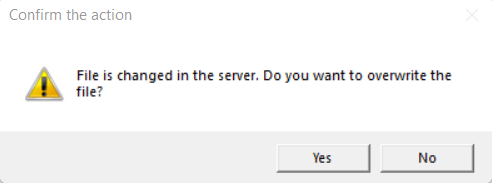
Εάν επιλέξετε Ναι, οι τοπικές αλλαγές αντικαθιστούν τυχόν άλλες αλλαγές που έγιναν στο αρχείο από την τελευταία φορά που επιλέξατε Συγχρονισμός από το OneLake.
Εάν επιλέξετε Όχι, οι τοπικές αλλαγές δεν αποστέλλονται στην υπηρεσία OneLake. Στη συνέχεια, μπορείτε να επιλέξετε Συγχρονισμός από το OneLake για να επαναφέρετε τις τοπικές αλλαγές σας και να αντλήσετε το αρχείο από την υπηρεσία. Εναλλακτικά, μπορείτε να αντιγράψετε το αρχείο με ένα νέο όνομα για να αποφύγετε διενέξεις.
Αντιγραφή ή μετακίνηση αρχείων
Μπορείτε να αντιγράψετε αρχεία από και προς τα στοιχεία σας, χρησιμοποιώντας τυπικές συντομεύσεις πληκτρολογίου όπως Ctrl+C και Ctrl+V. Μπορείτε επίσης να μετακινήσετε αρχεία με μεταφορά και απόθεση τους.
Υποστήριξη για μεγάλα αρχεία και μεγάλο αριθμό αρχείων
Όταν κάνετε αποστολή ή λήψη αρχείων με την εξερεύνηση αρχείων OneLake, οι επιδόσεις θα πρέπει να είναι παρόμοιες με τη χρήση API OneLake. Σε γενικές γραμμές, ο χρόνος που απαιτείται για τον συγχρονισμό αλλαγών από το OneLake είναι ανάλογος προς τον αριθμό των αρχείων.
Υποστήριξη συντόμευσης OneLake
Όλοι οι φάκελοι στα στοιχεία σας, συμπεριλαμβανομένων των συντομεύσεων OneLake, είναι ορατοί. Μπορείτε να προβάλετε, ενημερώσετε και διαγράψετε τα αρχεία και τους φακέλους σε αυτές τις συντομεύσεις.
Αρχεία καταγραφής από την πλευρά του προγράμματος-πελάτη
Ξεκινώντας από την έκδοση 1.0.10, μπορείτε να βρείτε τα αρχεία καταγραφής από την πλευρά του προγράμματος-πελάτη, κάνοντας δεξί κλικ στο εικονίδιο OneLake στην περιοχή ειδοποιήσεων των Windows, που βρίσκεται στα δεξιά της γραμμής εργασιών. Επιλέξτε Διαγνωστικές λειτουργίες>Άνοιγμα καταλόγου αρχείων καταγραφής. Αυτό ανοίγει τον κατάλογο αρχείων καταγραφής σε ένα νέο παράθυρο εξερεύνησης αρχείων Windows.
Τα αρχεία καταγραφής στην πλευρά του προγράμματος-πελάτη αποθηκεύονται στον τοπικό υπολογιστή σας στην περιοχή %temp%\OneLake\Diagnostics\.
Μπορείτε να ενεργοποιήσετε την πρόσθετη καταγραφή από την πλευρά του προγράμματος-πελάτη, επιλέγοντας Διαγνωστικές λειτουργίες>Ενεργοποίηση ανίχνευσης.
Σημειώσεις έκδοσης
Ξεκινώντας από την έκδοση 1.0.11, μπορείτε να βρείτε πληροφορίες σχετικά με κάθε έκδοση της εξερεύνησης αρχείων OneLake, κάνοντας δεξί κλικ στο εικονίδιο OneLake στην περιοχή ειδοποιήσεων των Windows, που βρίσκεται στο δεξί άκρο της γραμμής εργασιών. Επιλέξτε Πληροφορίες για>τις σημειώσεις έκδοσης. Αυτό ανοίγει τη σελίδα σημειώσεων έκδοσης της εξερεύνησης αρχείων OneLake στο παράθυρο του προγράμματος περιήγησής σας.
Οδηγίες κατάργησης εγκατάστασης
Για να καταργήσετε την εγκατάσταση της εφαρμογής, κάντε αναζήτηση για OneLake στα Windows. Επιλέξτε Κατάργηση εγκατάστασης στη λίστα επιλογών στην περιοχή OneLake.
Η ρύθμιση μισθωτή επιτρέπει την πρόσβαση στην εξερεύνηση αρχείων OneLake
Οι διαχειριστές μισθωτών μπορούν να περιορίσουν την πρόσβαση στην εξερεύνηση αρχείων OneLake για τον οργανισμό τους στην πύλη διαχείρισης του Microsoft Fabric. Όταν η ρύθμιση είναι απενεργοποιημένη, κανείς στον οργανισμό σας δεν μπορεί να ξεκινήσει την εφαρμογή εξερεύνησης αρχείων OneLake. Εάν η εφαρμογή εκτελείται ήδη και ο διαχειριστής μισθωτή απενεργοποιήσει τη ρύθμιση, η εφαρμογή τερματίζεται. Τα σύμβολα κράτησης θέσης και οποιοδήποτε περιεχόμενο που έχει ληφθεί παραμένουν στους τοπικούς υπολογιστές, αλλά οι χρήστες δεν μπορούν να συγχρονίσουν δεδομένα από ή προς το OneLake.
Εικονίδια εξερεύνησης αρχείων OneLake
Αυτά τα εικονίδια εξερεύνησης αρχείων OneLake εμφανίζονται στην Εξερεύνηση αρχείων των Windows για να υποδείξουν την κατάσταση συγχρονισμού του αρχείου ή του φακέλου.
| Εικονίδιο | Περιγραφή εικονιδίου | Νόημα |
|---|---|---|

|
Εικονίδιο μπλε cloud | Το αρχείο είναι διαθέσιμο μόνο online. Τα αρχεία μόνο online δεν καταλαμβάνει χώρο στον υπολογιστή σας. |

|
Πράσινο σ ρολογιού | Γίνεται λήψη του αρχείου στον τοπικό υπολογιστή σας. |

|
Συγχρονισμός βελών σε εκκρεμότητα | Ο συγχρονισμός βρίσκεται σε εξέλιξη. Αυτό το εικονίδιο μπορεί να εμφανίζεται όταν κάνετε αποστολή αρχείων. Εάν τα βέλη σε εκκρεμότητα συγχρονισμού είναι μόνιμα, τότε το αρχείο ή ο φάκελος σας ενδέχεται να παρουσιάζει σφάλμα συγχρονισμού. Μπορείτε να βρείτε περισσότερες πληροφορίες στα αρχεία καταγραφής από την πλευρά του προγράμματος-πελάτη στον τοπικό υπολογιστή σας στην περιοχή %temp%\OneLake\Diagnostics\. |
Σχετικό περιεχόμενο
- Μάθετε περισσότερα σχετικά με την ασφάλεια Fabric και OneLake.
- Τι νέο υπάρχει στην πιο πρόσφατη εξερεύνηση αρχείων OneLake;
